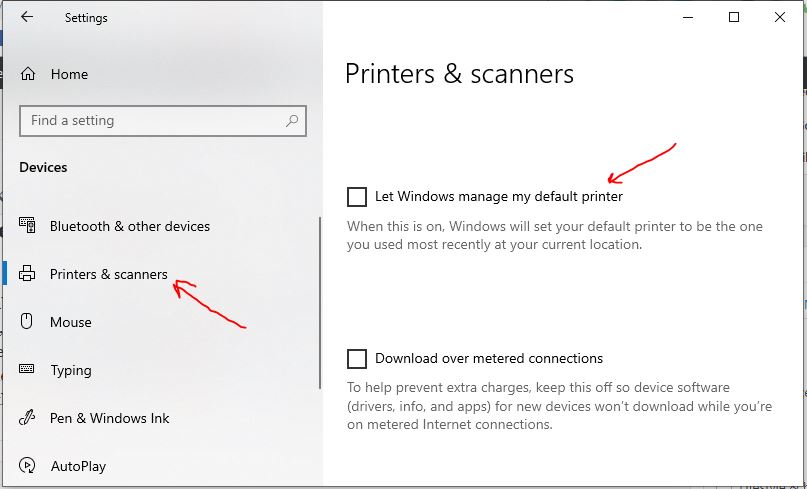Cara memperbaiki navigasi keyboard sel di lembar bentang Excel

Pengguna Excel dapat menavigasi spreadsheet dengan mouse dan keyboard mereka. Saat pengguna menekan tombol panah, mereka umumnya dapat menavigasi spreadsheet dengan berpindah antar sel.
Misalnya, menekan tombol panah bawah akan memilih sel berikutnya di bawah sel yang dipilih, akhirnya memindahkan lembar ke bawah.
Namun, beberapa pengguna Excel mengatakan di posting forum mereka tidak dapat berpindah dari satu sel ke sel lain dengan menekan tombol panah pada keyboard mereka.
Alih-alih, spreadsheet hanya menggulir ke bawah, atas, kiri, atau kanan ketika Anda menekan tombol panah dengan cara yang sama seperti ketika Anda menekan tombol pada bilah gulir.
Oleh karena itu, para pengguna bertanya-tanya bagaimana mereka mengembalikan fungsionalitas asli tombol panah sehingga mereka dapat memindahkan spreadsheet Excel ke sel berikutnya.
Apa yang harus dilakukan ketika Anda tidak dapat menavigasi Excel dengan tombol panah
1. Tekan tombol keyboard Scroll Lock
Pengguna Excel tidak bisa menavigasi sel spreadsheet Excel dengan tombol panah saat Scroll Lock diaktifkan. Anda dapat memeriksa apakah Scroll Lock diaktifkan dengan mengklik kanan pada bilah status di bagian bawah jendela Excel untuk membuka menu yang ditunjukkan langsung di bawah ini.
Menu itu memberi tahu Anda apakah Scroll Lock diaktifkan atau dinonaktifkan. Namun, mengklik Scroll Lock pada menu hanya akan menghentikan bilah status yang muncul jika Scroll Lock diaktifkan.

Menonaktifkan kunci gulir akan memperbaiki masalah ini bagi sebagian besar pengguna. Jika keyboard Anda menyertakan tombol gulir kunci, tekan tombol itu. Beberapa pengguna mungkin perlu menekan tombol ScrLk untuk menonaktifkan SL.
2. Matikan kunci gulir dengan keyboard di layar
- Mulai jalankan aksesori dengan menekan tombol Windows kunci dan R tombol pintas
- Masuk Osk di Jalankan, dan tekan Ok tombol.

- Keyboard di layar memiliki tombol ScrLk.
- Klik pada tombol itu untuk menonaktifkan kunci gulir.

- Tutup keyboard di layar.
- Cobalah menavigasi spreadsheet Excel dengan tombol panah lagi.
3. Mulai Excel dalam mode aman
Konflik add-in Excel terkadang dapat mencegah pengguna menavigasi sel dalam spreadsheet Excel dengan tombol panah pada keyboard mereka.
Untuk memperbaikinya, coba buka Excel dalam safe mode, yang memulai aplikasi tanpa plugin yang berlebihan. Anda dapat melakukan ini dengan memasukkan "excel / safe" di Jalankan dan klik Ok.

Jika itu memperbaiki masalah maka plugin mungkin yang harus disalahkan. Dalam hal ini, Anda harus menonaktifkan plugin dengan mengklik Arsipkan > Opsi > Komplemen dalam excel
Kemudian pilih Plugin Excel di menu tarik-turun Kelola dan klik Ayo tombol. Setelah itu, Anda dapat menghapus centang pada kotak centang add-in Excel untuk menonaktifkannya secara selektif.
4. Matikan kunci lengket
- Pertama terbuka untuk berlari
- tekan tombol Windows kunci + R tombol pintas
- Pintu masuk control / name Microsoft.EaseOfAccessCenter di kotak Buka dan pilih Ok opsi.

- Klik Jadikan keyboard lebih mudah digunakan untuk membuka opsi yang ditampilkan langsung di bawah ini.

- Batalkan pemilihan Nyalakan kunci lengket opsi.
- Jika Nyalakan kunci lengket kotak centang tidak dipilih, klik kotak centangnya.
- Klik kotak centang untuk opsi itu lagi untuk menghapusnya.
- tekan tombol Terapkan tombol.
- Klik Ok keluar dari jendela
Resolusi sebelumnya telah memperbaiki navigasi keyboard sel spreadsheet Excel untuk banyak pengguna.
Jika Anda mengetahui cara lain untuk menyelesaikan masalah ini, silakan bagikan di bagian komentar di bawah ini agar pengguna lain dapat mencobanya juga.
ARTIKEL TERKAIT DENGAN: